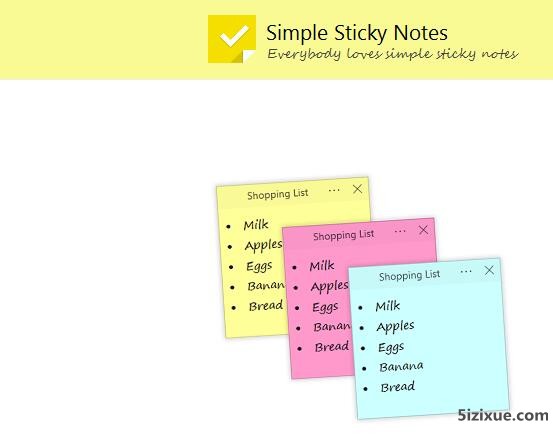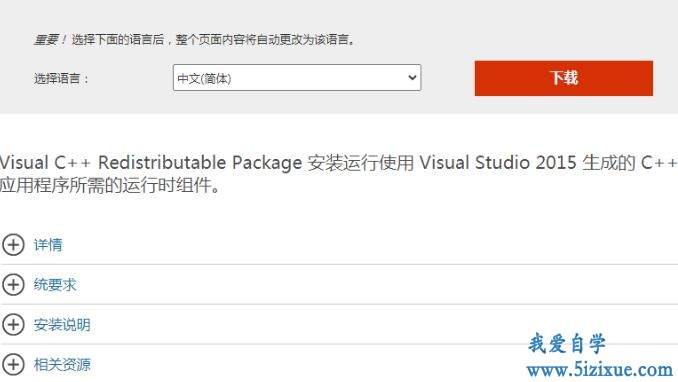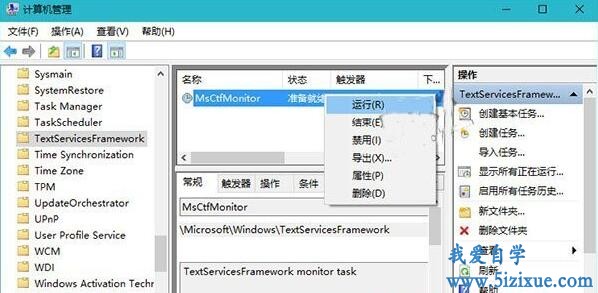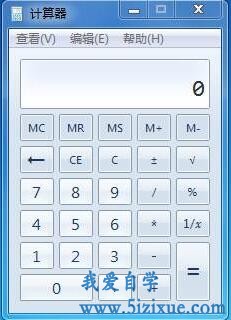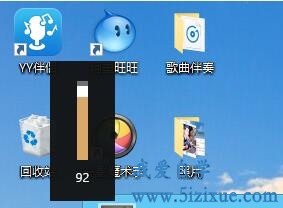Win10电脑安装Office2013时提示错误1402
错误1402,如下图所示,就是Win10安装Office过程中,提示安装程序无法打开注册表项。
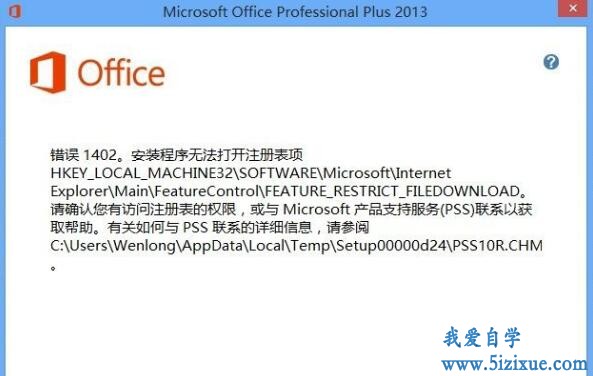
具体处理办法如下:
1、按“win+R”组合键,调出窗口,输入“Regedit”注册表后并回车。
2、依据报错提示定位到该路径:HKEY_LOCAL_MACHINE32\SOFTwARE\Microsoft\Internet Explorer\Main\FeatureControl\FEATURE_RESTRICT_FILEDOwNLOAD。
3、右键单击此键值,打开“权限”–选择当前登陆的用户,在“允许”列勾选“完全控制”–然后单击“高级”。
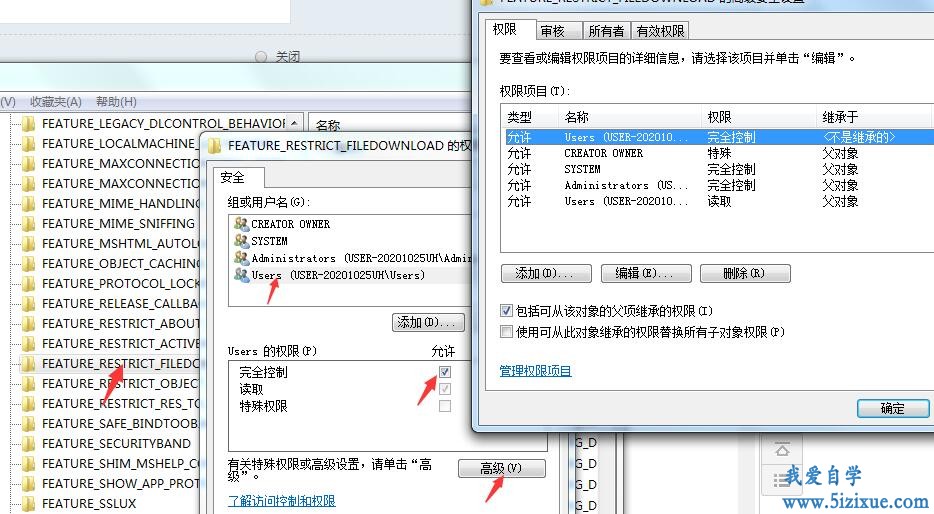
4、所有者,单击“更改”–写入当前登陆用户名–检测名称–确定。
5、勾选“使用可从此对象继承的权限项目替换所有子对象的权限项目”,并确定。
或者尝试如下方案:
1、按“win+X”组合键,单击“命令提示符(管理员)”。
2、复制或手动写入下列命令:secedit /configure /cfg %windir%\inf\defltbase.inf /db defltbase.sdb /verbose。
3、按“回车”键便可。
提示:
当出现类似故障,不熟悉怎么解决时,大家可以依据报错提示,确认是不是有该具体的注册表键值提示,如果有,我们可以参考如下步骤,获得该注册表键值权限:
1、按“win+R”组合键,调出运行框,写入“Regedit”并回车。依据报错提示定位到该路径,右键单击此键值,打开“高级”。
2、在跳出的对话框中,切换到“所有者”选项卡,然后打开“编辑”按钮。
3、选中下方的管理员账号,并打开“应用”,切换所有者。
4、打开“确定”,回到权限选项卡窗口,添加一个Everyone帐户,然后给予“完全控制”权限,然后打开“应用”。
5、删掉Everyone的拒绝访问的权限。
6、重头尝试删除此键值。
以上就是win10系统电脑安装Office2013提示错误1402的解决方法,安装方法操作后,最好重启确保修改生效后再安装Office2013!